Vous avez une âme de rebelle et vous activez le mode sombre sur toutes vos applications ? Eh bien, aujourd’hui c’est du LinkedIn dark mode dont on va parler.
C’est THE tendance du moment, le mode sombre se voit 👀 partout.
Du logiciel au site internet, presque tous les services en ligne disposent du fameux fond noir. Ce n’est pas une phase gothique on vous l’assure, le mode sombre a été mis au goût du jour grâce à l’engouement des utilisateurs pour celui-ci. Et cerise 🍒 sur le gâteau, le mode sombre présente certains avantages à ne pas négliger.
Allez, allons voir ce qu’il se dit du côté de LinkedIn et apprendre à mettre le dark mode sur :
- Mobile IOS.
- Desktop.
- Mobile Android.
Pourquoi utiliser LinkedIn dark mode ?
On connaissait déjà le dark mode sur les plateformes de messageries ✉️ et autres réseaux sociaux tels que Facebook & Cie. Et attention, on parle de mode sombre pas de mode nuit (même si quand il fait sombre, il y a des chances que ça soit la nuit, mais on s’égare).
On parle nettement moins du mode sombre de LinkedIn. Normal, le réseau social professionnel a pris son temps avant de faire la sortie de ce mode. Et ce faisant, LinkedIn donne la possibilité à ses 850 millions de membres de choisir ses préférences d’affichage parmi deux modes :
- Le mode sombre.
- Le mode clair.
Pourtant, il ne s’agit pas d’une des nombreuses extensions que les navigateurs de recherche nous proposent. Non, il s’agit d’une fonctionnalité présente sur LinkedIn.
Il y a de nombreux avantages ✅ à utiliser le mode sombre (pas uniquement sur LinkedIn) tels que :
- 1️⃣ Augmenter l’autonomie de son appareil 📱(techniquement, plus la luminosité est élevée, plus la puissance nécessaire à l’appareil est élevée).
- 2️⃣ Réduire la consommation énergétique (certaines couleurs consomment réellement beaucoup d’énergie sur un écran et il faut savoir qu’à luminosité maximale, le noir ne consomme quasiment pas d’énergie contrairement au blanc).
- 3️⃣ Réduire la fatigue oculaire (nous sommes dans un monde ultra-connecté, où tous nos petits yeux sont rivés sur un écran, qu’il soit d’ordi ou de téléphone, la lumière blanche est composée en partie de lumière bleue 🔵, la même qui perturbe nos cycles de sommeil…).
Comment mettre le thème sombre de LinkedIn sur Desktop
On passe maintenant au changement de préférence d’affichage sur ordinateur, que vous soyez sur Mac os avec un Macbook ou sous Windows, c’est la même chose.
On va vous montrer étape par étape comment changer l’affichage de votre thème sur votre compte LinkedIn. Cela ne change pas réellement de ce que l’on a pu déjà voir sur les appareils mobiles 📲 Android et IOS.
Lorsque vous arrivez sur l’écran d’accueil de LinkedIn :
- Sur la page d’accueil, cliquez sur votre portrait.
- Dans la pop-up qui s’affiche, cliquez sur « Préférences et confidentialité ».
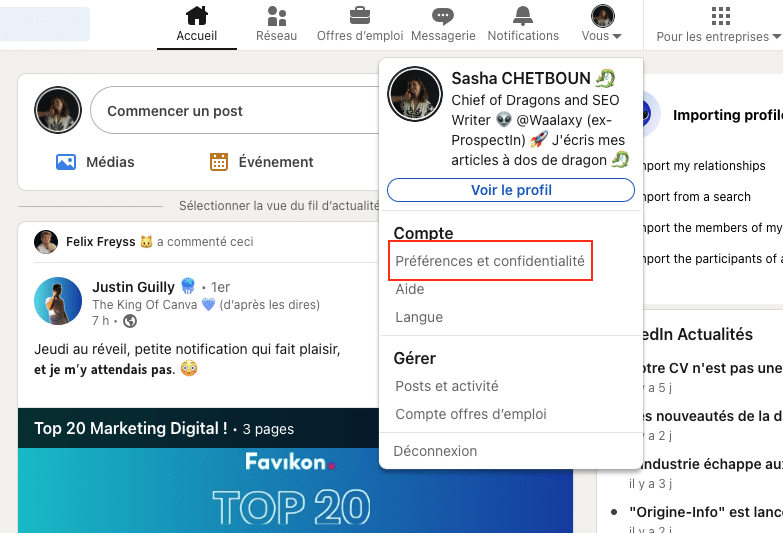
- Direction dans « Préférences du compte ».
- Affichage.
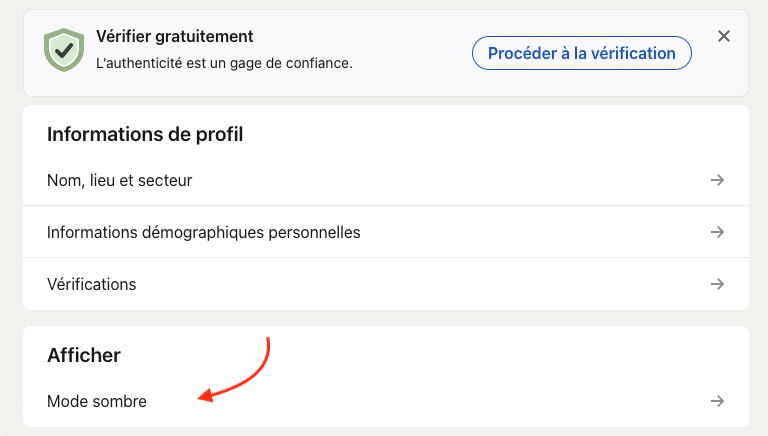
- Choisir le mode sombre et appliquez vos réglages.
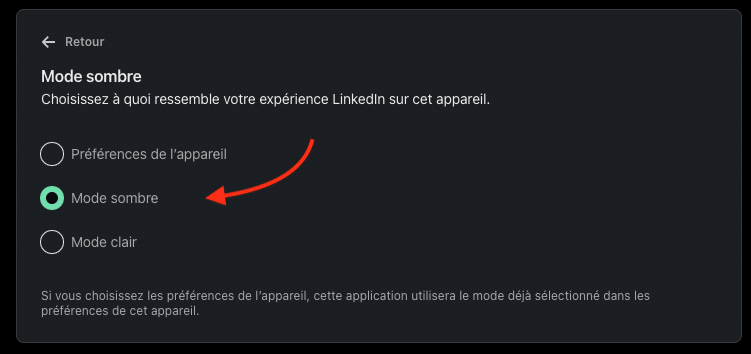
Encore une fois, on se retrouve dans la simplicité.
Activer le mode sombre de LinkedIn sur IOS
Sans plus tarder, nous allons faire un tour sur le système d’exploitation d’Apple 🍎. Si vous utilisez un appareil fonctionnant avec IOS, voici les étapes indispensables par lesquelles vous devrez passer afin d’activer le mode sombre sur LinkedIn.
Bien entendu, la première chose à faire est encore une fois de partir sur votre application et de vous y connecter.
La prochaine étape est de cliquer sur votre photo de profil en haut à gauche, puis de cliquer sur « Préférences » juste à côté de « Profil ».
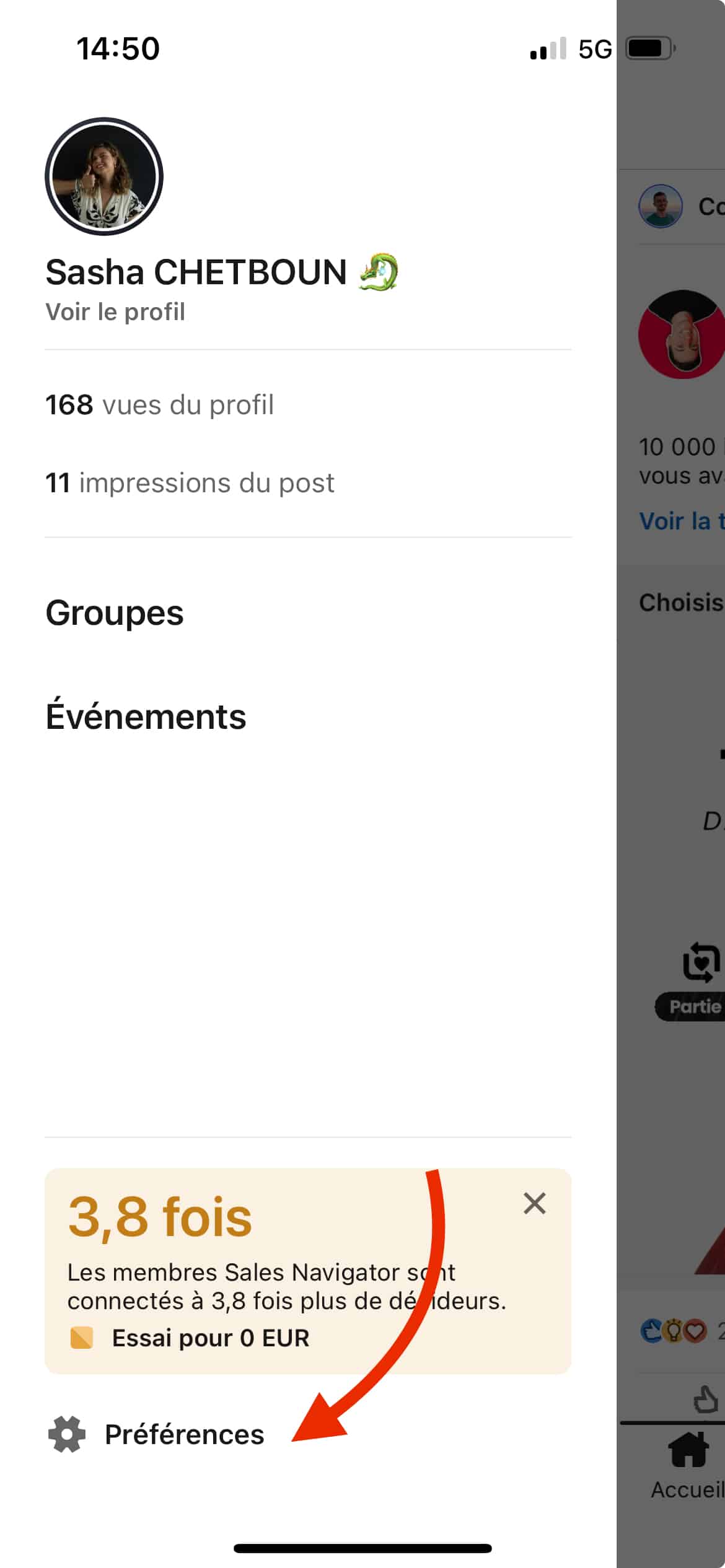
Ensuite, cliquez sur « Préférences du compte ».

Une fois que vous y êtes, changez l’affichage du thème en mode sombre.
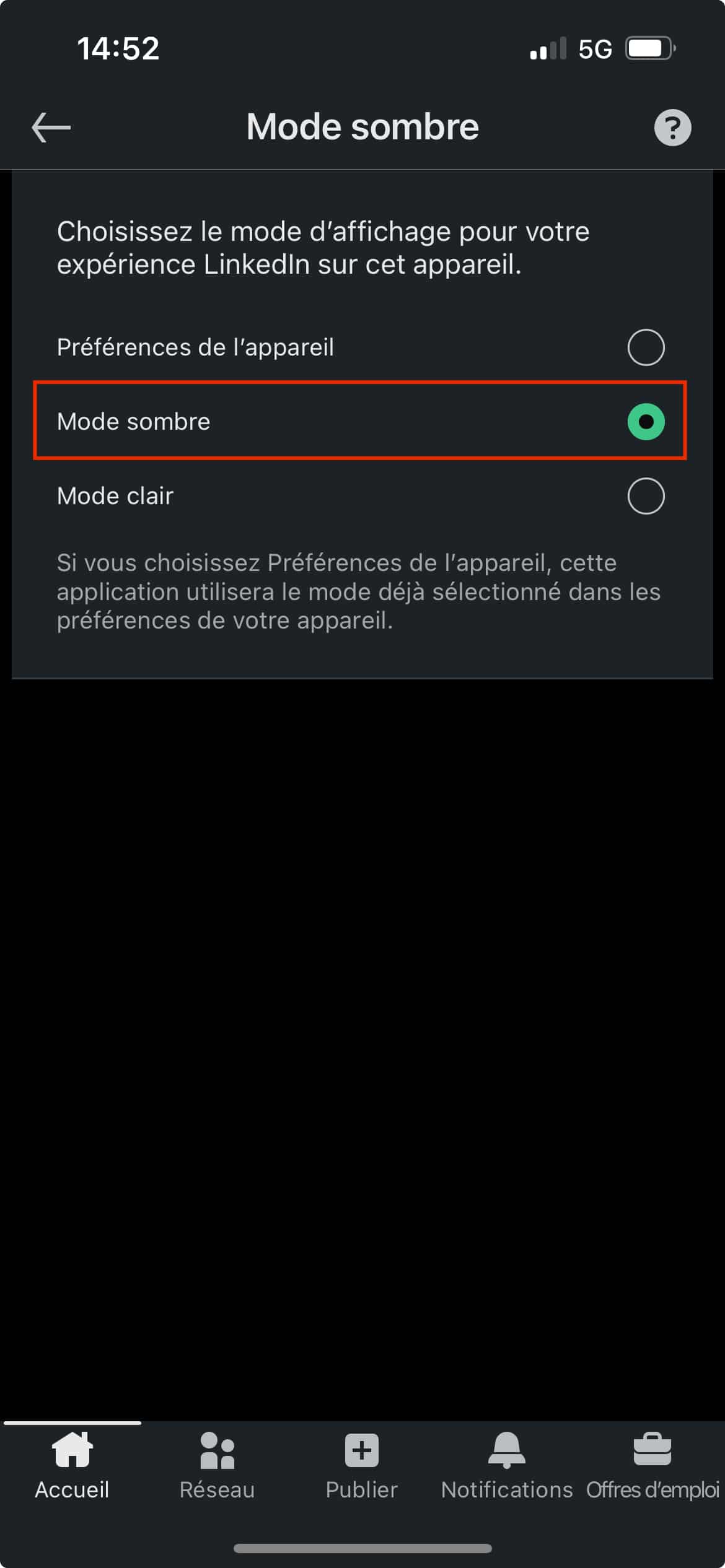
Aussi simple que cela !
Activer le dark mode LinkedIn sur Android
Pas de jaloux, nous, on ne prend parti d’aucun système d’exploitation (enfin si mais on ne vous dira pas lequel) et on vous explique comment changer de fond sur votre appareil Android 👾. La procédure est la même que celle expliquée plus haut. Mais on reprend ensemble.
- Connectez-vous à votre application.
- Appuyez sur votre petite tête (enfin votre photo de profil quoi).
- Direction sur « Préférences ».
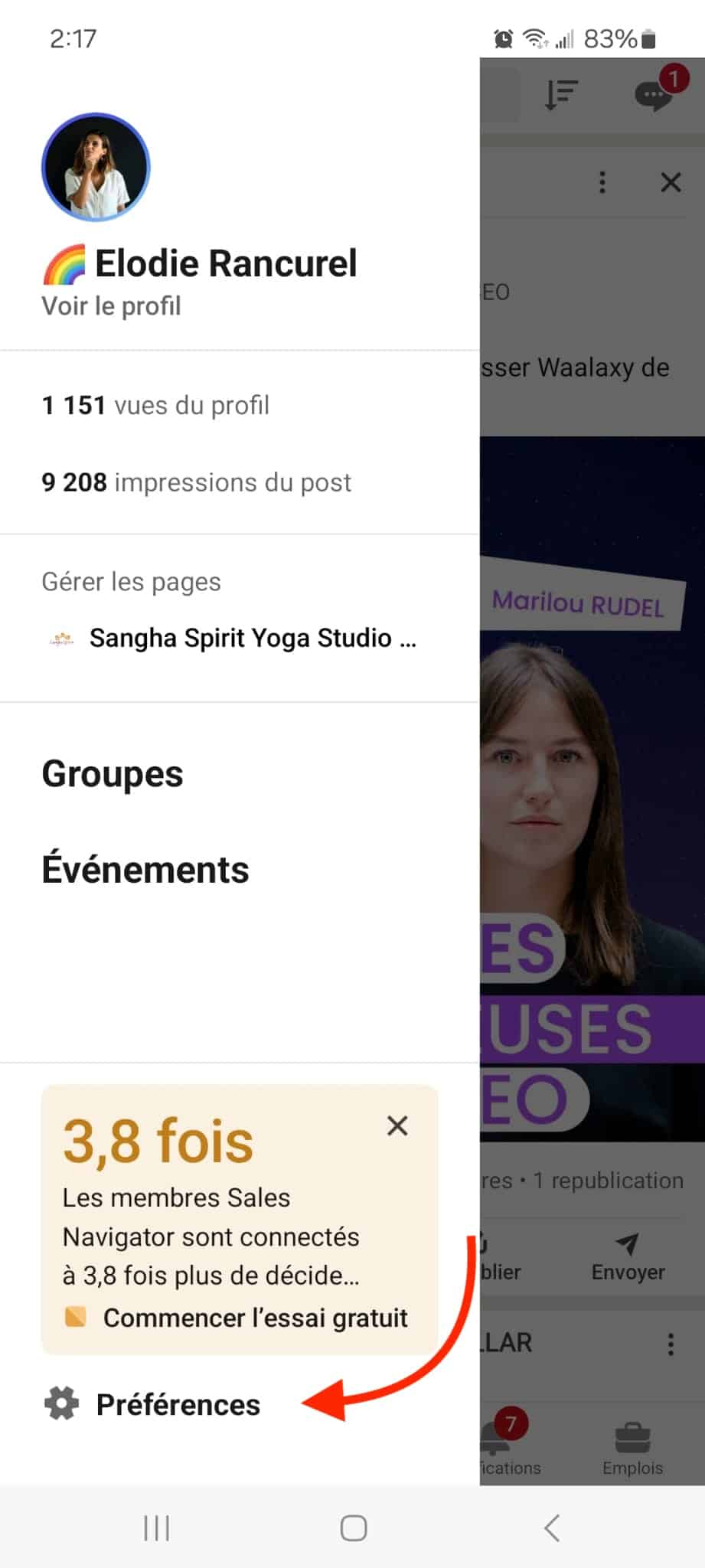
- Appuyez ensuite sur « Mode sombre » dans « Affichage ».
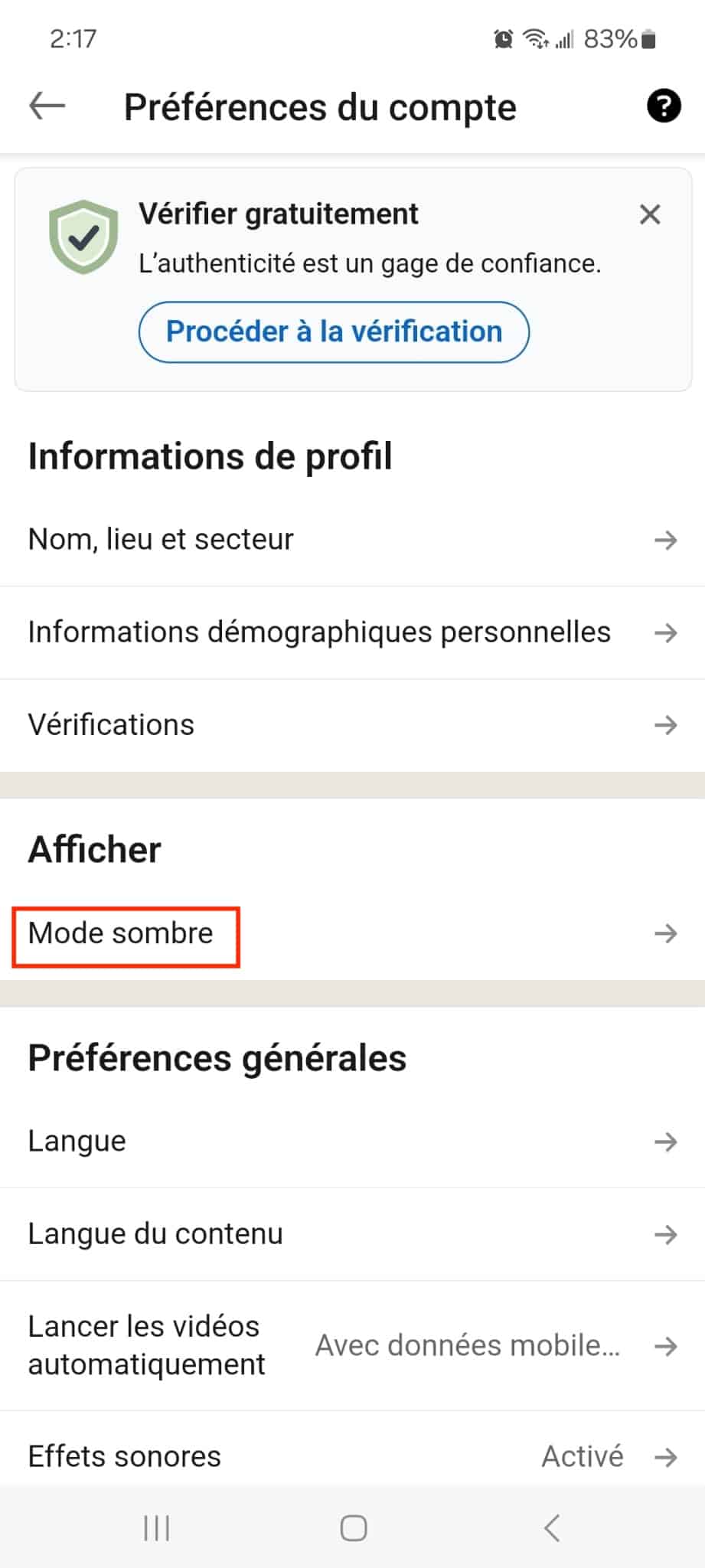
Appliquez vos réglages et tada, vous avez maintenant le LinkedIn dark mode sur votre Android.
Conclusion LinkedIn Dark mode
Petit récap pour que n’oubliez pas comment activer le dark mode sur LinkedIn (et ce, peu importe si vous êtes sur Mozilla, Safari ou que vous utilisiez un navigateur différent). Pour Android, iOS ou pour Desktop, afin de mettre en place le dark mode, vous devrez :
- Vous connecter à votre compte LinkedIn.
- Cliquer sur votre profil.
- Aller dans préférences et confidentialité.
- Se rendre dans l’onglet « Préférences du compte » puis dans « Affichage ».
- Cocher « Mode sombre ».
Foire aux questions de l’article Dark mode LinkedIn
Hop hop hop, ne partez pas si vite, nous avons encore quelques ressources à vous partager ! 👀
Comment enlever le dark mode ?
Tout comme pour l’installation, le principe reste le même. Il suffit de vous rendre sur votre compte LinkedIn. Ensuite, suivez ces étapes :
- Dans l’onglet « vous », sélectionnez « Préférences et confidentialité ».
- Dans « Afficher », sélectionnez « Mode sombre ».
- 3 choix s’offrent à vous :
- Préférences de l’appareil.
- Mode sombre.
- Mode clair.
- Vous n’avez plus qu’à cocher « Mode clair » pour enlever le dark mode. 🌚
Le dark mode est meilleur pour les yeux ?
Depuis toujours, nos appareils sont configurés par défaut avec l’affichage du texte en noir sur fond blanc. Pourtant on sait que le mode sombre sert à réduire considérablement la fatigue des yeux 👁️. En effet, le dark mode permet de diminuer l’exposition à la lumière bleue, celle générée par nos écrans. Mais, ce n’est pas l’unique utilité ! Non loin de là… En effet, le dark mode permet :
- Économiser de la batterie.
- Moins se fatiguer les yeux.
- Augmenter le contraste pour que la lecture soit plus confortable.
Ces avantages ne sont pas négligeables surtout si vous passez de longues heures à faire de la prospection sur ce réseau social.
Comment profiter pleinement de LinkedIn ?
On vous a parlé de cette petite feature mais sur LinkedIn, il existe tout plein de petites choses qui peuvent vous faciliter la vie. En effet, sur LinkedIn, vous allez être étonnés 😲 des petites pépites que vous pourriez avoir manquées.
Allez on vous les liste directement ici :
- Recevez vos alertes en temps réel grâce à l’extension Chrome (particulièrement utiles lors de vos prospections si vous n’avez pas LinkedIn d’ouvert par exemple). Tout ça grâce à ce plugin.
- Utilisez le message vocal 🎤 pour personnaliser votre profil. Cette fonctionnalité n’est disponible que sur mobile et pour que l’on puisse correctement prononcer votre prénom. Mais vous pouvez tout à fait changer son utilisation principale afin de faire passer un message clair dans le but de convertir.
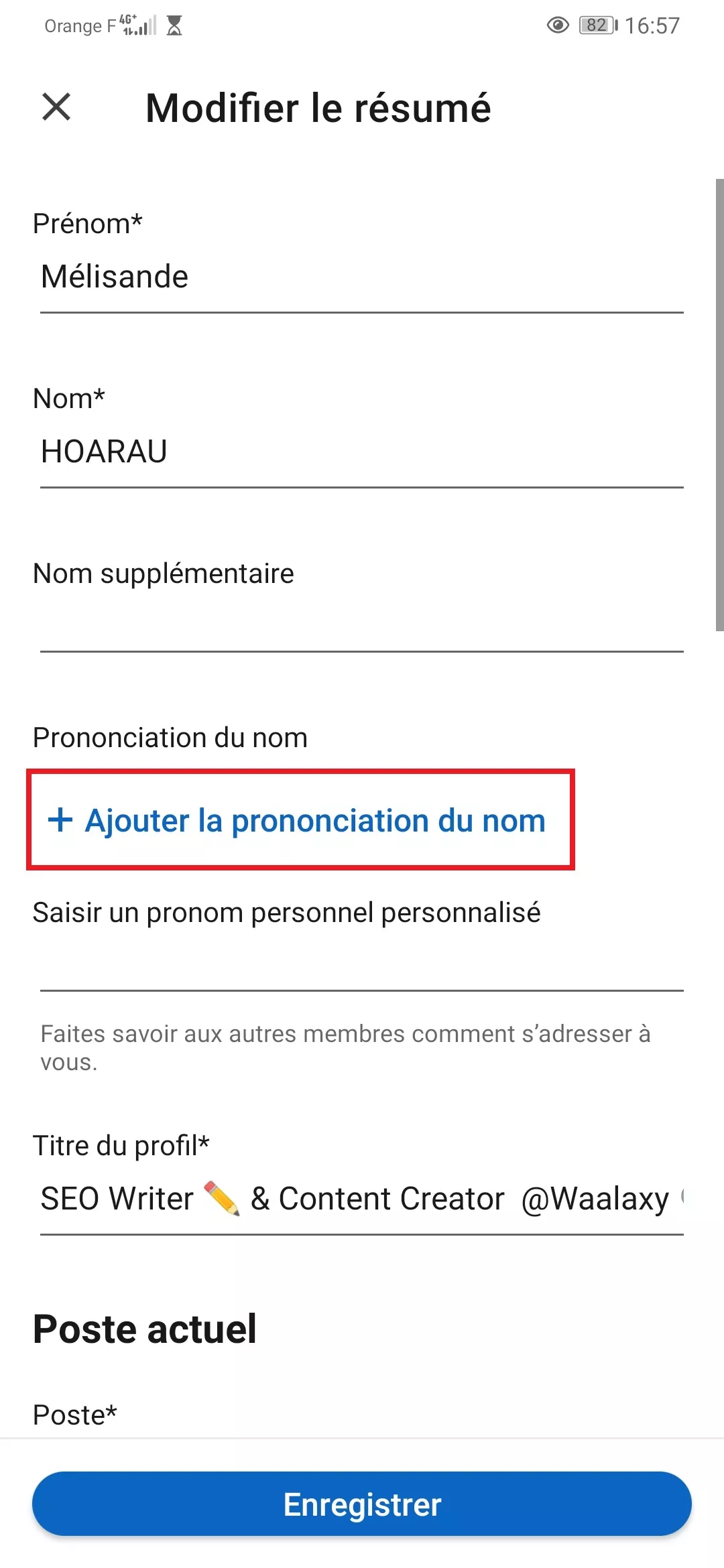
- Envoyer des messages à des personnes même si elles ne font pas partie de vos relations grâce aux groupes. Vous pouvez, en effet, envoyer des messages à des personnes faisant partie du même groupe que vous, même si vous n’êtes pas connectés.
- Servez-vous du Social Selling Index pour savoir si votre profil est optimisé. Il vous indiquera l’optimisation de votre profil ainsi que la qualité de votre ciblage.
- Faire de la recherche ciblée 🎯. Afin de profiter de certains contenus, vous pouvez taper le mot-clé qui vous intéresse dans la barre de recherche puis cliquez sur « Posts ».
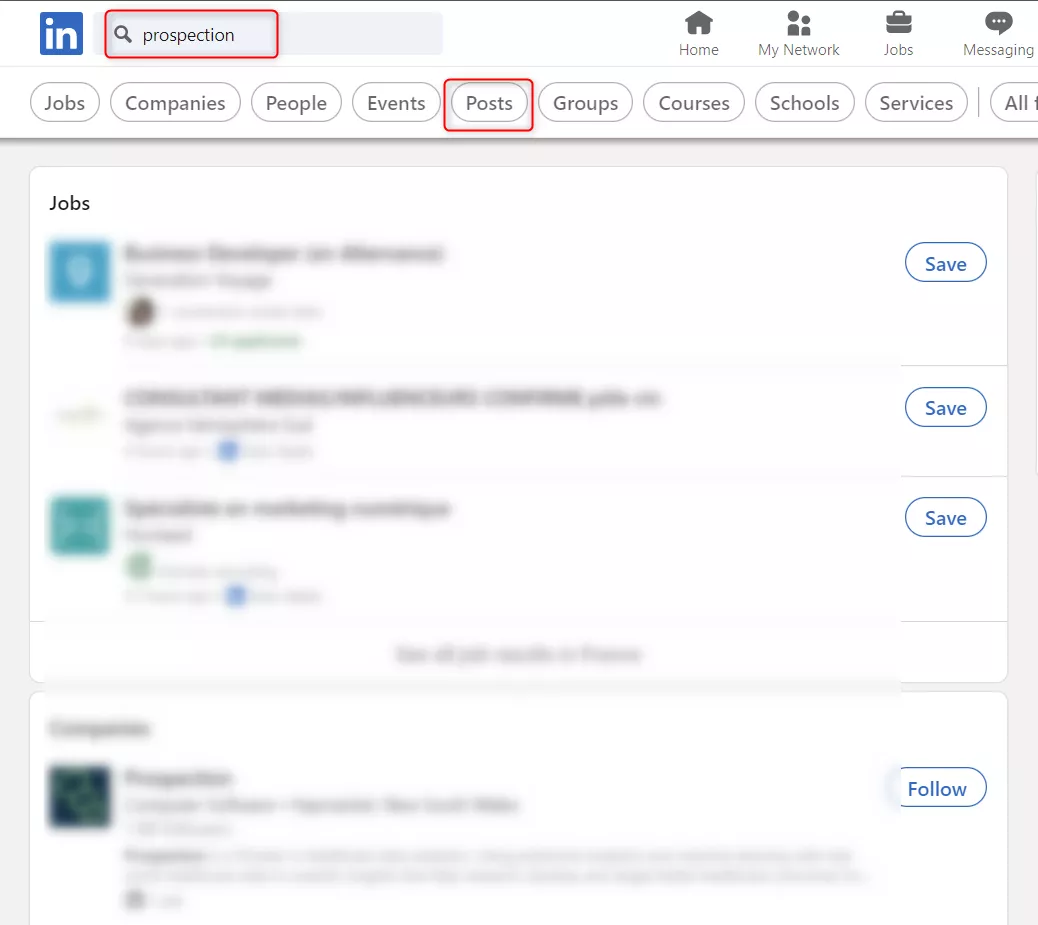
- Vous aimez les cartes de visite ? Avec cette fonctionnalité, vous aurez l’équivalent digital ! On parle bien évidemment du QR Code LinkedIn. Plus besoin de taper le prénom et le nom de la personne ! Désormais, vous avez juste à dégainer votre téléphone, ouvrir votre application LinkedIn, et cliquer sur le petit QR Code présent dans la barre de recherche. Vous pourrez ainsi montrer le vôtre de QR Code ou en scanner un. Fastoche !
Vous savez maintenant tout à propos du LinkedIn dark mode et surtout comment l’activer sur vos différents appareils. Ne nous remerciez pas, on aime aider quand on le peut. Si grâce à nos tutoriels, votre navigation est encore plus fluide alors on a été ravis de pouvoir vous aider. 🔥













